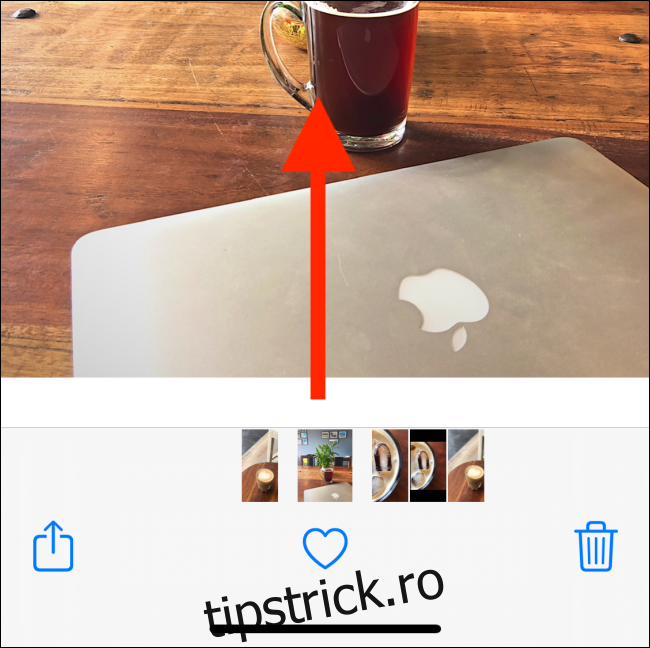Un utilizator pasionat de iPhone și iPad ajunge să aibă mii de fotografii în bibliotecă. Dacă nu doriți să organizați imaginile în albume, puteți utiliza funcția de subtitrări introdusă în iOS 14 și iPadOS 14 pentru a descrie o fotografie sau un videoclip de pe iPhone și iPad.
Odată ce adăugați o legendă la o fotografie sau un videoclip, aceasta este indexată de aplicația Fotografii și puteți căuta cuvintele cheie mai târziu. Deși aplicația Fotografii are un motor de căutare automată pentru fotografii, nu este foarte specifică sau de încredere. Folosind subtitrările, puteți prelua controlul asupra fotografiilor pe care știți că ați dori să le căutați mai târziu.
Aplicația Fotografii grupează automat aceleași subtitrări, astfel încât să puteți folosi această funcție ca sistem de etichetare improvizat. Puteți da aceeași legendă dintr-un singur cuvânt mai multor fotografii pentru a le găsi rapid împreună.
Deschideți aplicația „Fotografii” pe iPhone sau iPad și navigați la fotografia pentru care doriți să adăugați o legendă. Apoi, glisați în sus pe fotografie pentru a expune opțiuni suplimentare.
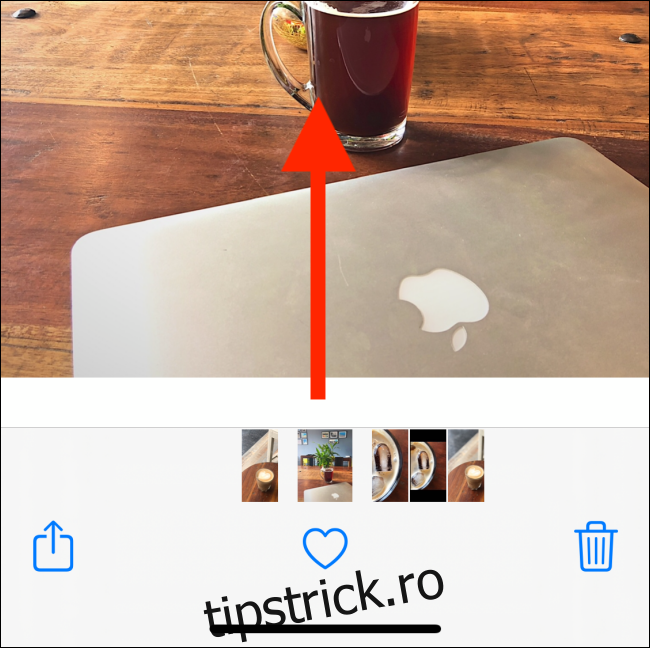
Aceasta vă va afișa informații despre fotografie, inclusiv unde a fost făcută imaginea. Chiar sub fotografie, atingeți zona de text goală etichetată „Adăugați o legendă”.
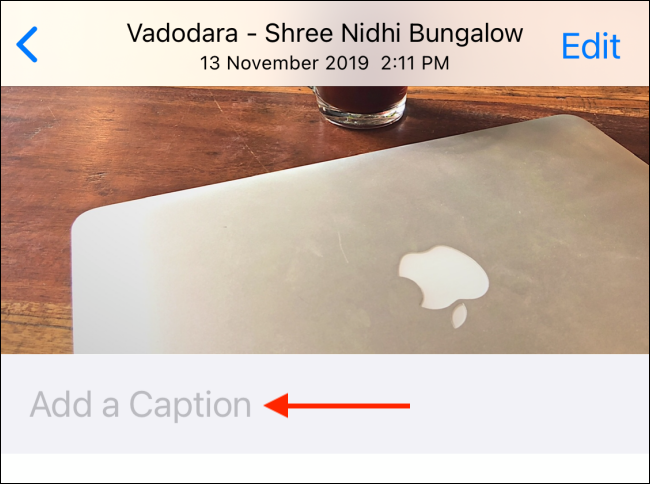
Aici, scrieți legenda. Atingeți butonul „Terminat” aflat în colțul din dreapta sus.
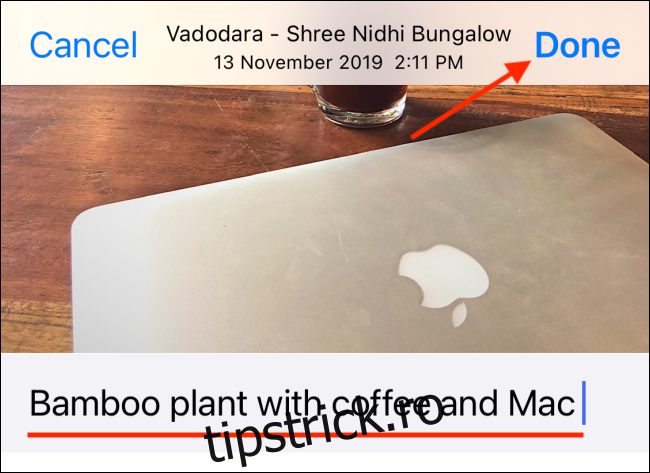
Puteți repeta procesul pentru toate fotografiile și videoclipurile la care doriți să adăugați o legendă. De asemenea, puteți reveni oricând aici pentru a edita legenda.
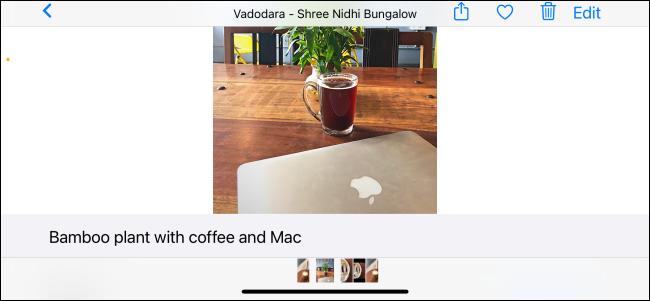
Aplicația Fotografii va începe acum să indexeze legenda. Pentru a găsi o fotografie sau un videoclip bazat pe o legendă, accesați „fila Căutare”, apoi atingeți bara „Căutare” din partea de sus și introduceți un cuvânt sau o expresie dintr-una dintre legendele dvs.
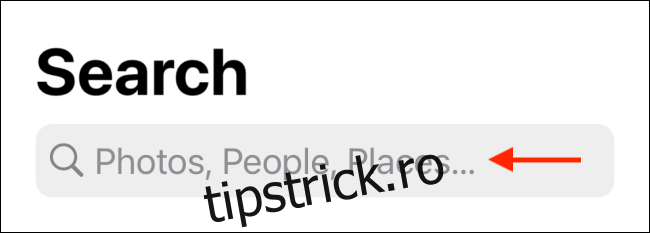
Acum derulați până la capătul paginii. Veți găsi o secțiune „Subtitrări” aici. Alegeți o legendă pentru a vedea fotografiile legate de aceasta.
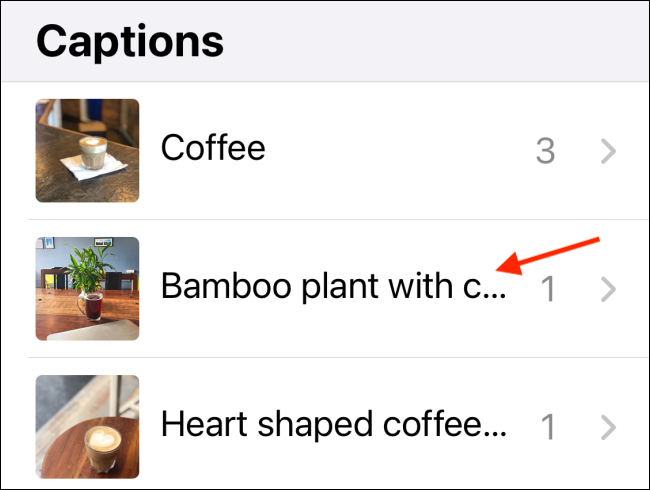
Dacă aveți mai multe fotografii sau videoclipuri vor avea aceeași legendă, veți vedea un număr de fotografii pe marginea dreaptă. Atingeți legenda pentru a vedea toate fotografiile și/sau videoclipurile.
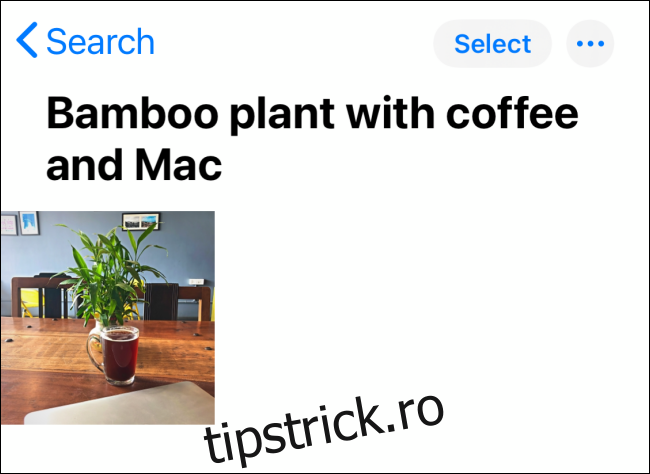
Când partajați o fotografie sau un videoclip folosind AirDrop sau iCloud, aplicația Fotografii partajează automat și legenda. Puteți dezactiva acest lucru din foaia de distribuire. Atingeți butonul „Partajare” pentru a ajunge la foaia de distribuire.
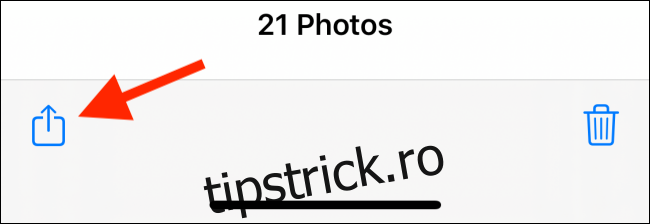
Selectați butonul „Opțiuni” din partea de sus.
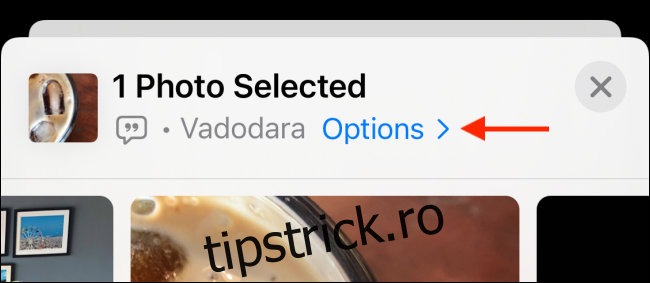
Aici, atingeți comutatorul de lângă opțiunea „Subtitrări” pentru a dezactiva partajarea fotografiilor cu subtitrări.
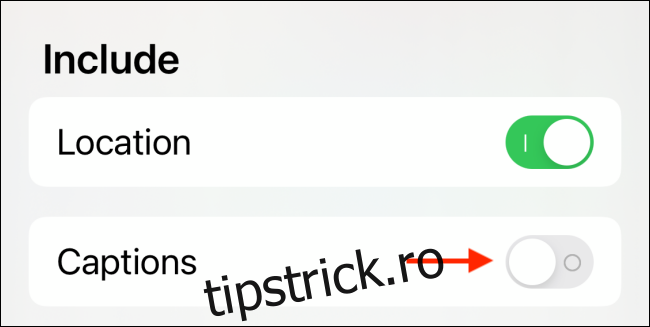
Nu sunteți sigur ce să faceți cu fotografiile de pe iPhone? Iată cele mai bune modalități de a partaja fotografii și videoclipuri de pe iPhone.